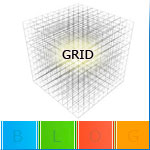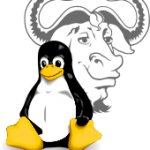Ser responsable informático en una PYME no es una tarea trivial, no es una tarea exenta de numerosos pormenores, problemas y situaciones poco valoradas. Me explico.Es necesario conocer las diversas tecnologías existentes y estar al corriente de los temas de actualidad IT. Por poner un ejemplo, es necesario enfrentarse con diversos aspectos para estar al tanto de nuevas versiones del S.O, service packs de diversos productos, actualizaciones de seguridad, peligros de infección por todo tipo de vías, problemas de la red, configuración de equipos, servidores, máquinas virtuales, correos, etc, etc, etc… Y siempre todo ello tiene que estar solventado rápidamente, sin causar trastornos a los usuarios, debido a que su uso constante es vital para el correcto funcionamiento de la empresa casi siempre. Además, tenemos la manía de apuntar con el dedo a la misma persona. El responsable informático con conocimientos polifacéticos, muchos adquiridos por necesidad o supervivencia. Uno de los problemas existentes en las PYMEs es que no se cuenta con recursos suficientes para este tipo de perfil (por desconocimiento o recursos), y muchas de ellas sólo disponen de un empleado con cierto nivel para llevarlas a cabo. Además en numerosas ocasiones, suele ser un responsable (no informático) que adquiere este rol debido a que sabe instalar el sistema operativo en casa, y es considerado por todos como un «entendido». Suele ser un craso error. Sería lógico que nos asesorase en aspectos de salud un entendido de la empresa, o llevara la contabilidad el empleado que se encarga de llevar la materia prima (sin ánimo de ofender). En esta entrada voy a hablar del backup. Este concepto tan extendido pero poco valorado, empleado, verificado y utilizado. A estas alturas todos sabemos que tenemos que realizar copias de seguridad, pero, ¿las realizamos?, ¿las comprobamos?, ¿dedicamos los recursos y tiempo suficiente

Grid Computing, concepto y ejemplos.
El concepto principal de Grid Computing (malla de ordenadores) es el de compartir potencia computacional. Se denomina Grid Computing al sistema de computación distribuido que permite compartir recursos no centrados geográficamente para resolver problemas de gran escala. Estos recursos pueden ser hardware, software, datos o información, medios, etc.

Comandos útiles y de ayuda de GNU-Linux
Listado de comandos útiles, que generalmente olvidamos, para GNU-Linux. man muestra manual del comando que le indiquemos. –help da una ayuda de los comandos. – Usando apropos para buscar páginas man. Apropos busca un conjunto de archivos de base de datos que contienen breves descripciones. Usa apropos para buscar páginas man de comandos Unix válidos sobre una funcionalidad específica: apropos -r REGEXdeCOMANDOUNIX o descripción – whatis busca un conjunto de archivos de base de datos que contiene breves descripciones de comandos de sistema. Usa palabras claves y muestra el resultado en una salida estándar. Sólo las coincidencias de una palabra completa son mostradas. whatis COMANDOUNIX A veces puedes conocer la funcionalidad de un comando muy bien, pero no puedes recolectar todas las opciones disponibles para un comando específico. Usa la opción -h del comando para revisar todas las opciones disponibles del comando. COMANDOUNIX -h El comando info: Cuando no eres capaz de encontrar la información requerida en la página man de Unix, prueba con los documentos de información usando el comando Unix info como se muestra abajo: 1<strong>info</strong> sed